
 Το να βεβαιώνεστε ότι έχετε λάβει τα κατάλληλα μέτρα ασφαλείας ενώ εργάζεστε στον υπολογιστή σας είναι πέρα από σημαντικό, ειδικά όταν εργάζεστε με ευαίσθητα αρχεία σε περιβάλλοντα προσωπικού ή εργασιακού περιβάλλοντος. Υπάρχουν πολλές εργασίες που σας συμβουλεύουμε να κάνετε, όπως η εγκατάσταση ενός προγράμματος προστασίας από ιούς για Windows ή η σωστή εγκατάσταση ενός τείχους προστασίας. Ωστόσο, αυτά μόνο σας προστατεύουν από απομακρυσμένες απειλές.
Το να βεβαιώνεστε ότι έχετε λάβει τα κατάλληλα μέτρα ασφαλείας ενώ εργάζεστε στον υπολογιστή σας είναι πέρα από σημαντικό, ειδικά όταν εργάζεστε με ευαίσθητα αρχεία σε περιβάλλοντα προσωπικού ή εργασιακού περιβάλλοντος. Υπάρχουν πολλές εργασίες που σας συμβουλεύουμε να κάνετε, όπως η εγκατάσταση ενός προγράμματος προστασίας από ιούς για Windows ή η σωστή εγκατάσταση ενός τείχους προστασίας. Ωστόσο, αυτά μόνο σας προστατεύουν από απομακρυσμένες απειλές.
Σε περίπτωση κλοπής του συστήματός σας, η εκτέλεση εργασιών όπως η κρυπτογράφηση του σκληρού σας δίσκου και η διαγραφή με ασφάλεια των αρχείων σας μπορεί να εμποδίσει τον κλέφτη να φτάσει στα δεδομένα που μπορεί να αναζητούν. Σήμερα θα επικεντρωθούμε στον τρόπο με τον οποίο μπορείτε να διαγράψετε τα αρχεία σας με ασφάλεια, για να αποφύγετε την ανάκτηση τους και πώς μπορείτε να το επιτύχετε σε ένα σύστημα Linux.
Κομματάκι

Υπάρχουν αρκετές διαφορετικές επιλογές για εσάς όταν πρόκειται για ασφαλή διαγραφή και σκούπισμα. Το πρώτο είναι ένα βοηθητικό πρόγραμμα που ονομάζεται shred . Με αυτό, μπορείτε να διαγράψετε τα αρχεία καθώς και τους σκληρούς δίσκους με ασφάλεια. Θα πρέπει ήδη να εγκατασταθεί στο σύστημά σας Linux από προεπιλογή, επομένως δεν απαιτείται εγκατάσταση του βοηθητικού προγράμματος.
Για να "αποκόψετε" ένα αρχείο, απλά πρέπει να εκτελέσετε την εντολή shred /path/to/file . Αυτό θα αντικαταστήσει τα δεδομένα του συγκεκριμένου αρχείου, αλλά το ίδιο το αρχείο θα εξακολουθεί να εμφανίζεται καθώς δεν έχει διαγραφεί. Για να εκτελέσετε το βοηθητικό πρόγραμμα και να το διαγράψετε, μπορείτε να εκτελέσετε την shred –-remove /path/to/file . Τέλος, το τεμαχισμό αντικαθιστά μόνο τα δεδομένα μερικές φορές από προεπιλογή. Για να αλλάξετε αυτήν τη ρύθμιση, μπορείτε να εκτελέσετε την shred -–iterations=50 /path/to/file για να shred -–iterations=50 /path/to/file αλλαγή των δεδομένων 50 φορές. Φυσικά, μπορείτε να αλλάξετε τον αριθμό σε ό, τι παρακαλώ, αλλά να θυμάστε ότι ένας μεγαλύτερος αριθμός θα διαρκέσει περισσότερο για να ολοκληρωθεί. Μπορείτε επίσης να συνδυάσετε σημαίες, όπως το shred –-remove –-iterations=50 /path/to/file .
Χρησιμοποιώντας το βοηθητικό πρόγραμμα για να σκουπίσετε τους σκληρούς δίσκους εντελώς, είναι μια άλλη εντολή μακριά. Η εντολή που θα συνιστούσα είναι η shred –vfz –n 10 /dev/sdX, όπου το sdX πρέπει να αντικατασταθεί με το πραγματικό αναγνωριστικό του σκληρού δίσκου. Εάν δεν είστε βέβαιοι για το τι αναγνωριστικό έχει ο συγκεκριμένος δίσκος ή το διαμέρισμα, ελέγξτε την εφαρμογή Δίσκοι. Το –v δείχνει την πρόοδο της λειτουργίας, η σημαία –f αλλάζει όλα τα δικαιώματα αρχείου έτσι ώστε η λειτουργία να μπορεί να ολοκληρωθεί με επιτυχία, η σημαία –z καταστροφή με μηδενικά κατά την τελική εκτέλεση και η σημαία –n ακολουθείται από έναν αριθμό καθορίζει τον αριθμό των τεμαχίων αντικατάστασης που πρέπει να εκτελούνται.
Αν χρειάζεστε άλλες ρυθμίσεις, μπορείτε να τις εντοπίσετε κάνοντας τρέξιμο man shred .
dd
Αν ψάχνετε συγκεκριμένα να σκουπίσετε έναν σκληρό δίσκο ή άλλη συσκευή, μπορείτε επίσης να ολοκληρώσετε αυτήν την εργασία με το βοηθητικό πρόγραμμα dd, το οποίο χρησιμοποιείται συνήθως για την αντιγραφή κατατμήσεων ή την εγγραφή εικόνων ISO σε μονάδες USB. Μπορείτε να αντικαταστήσετε έναν σκληρό δίσκο ή ένα διαμέρισμα με μηδενικά εκτελώντας την εντολή sudo dd if=/dev/zero of=/dev/sdX bs=1M . Μπορείτε επίσης να αντικαταστήσετε τη μονάδα ή το διαμέρισμα με τυχαία δεδομένα αντί για μηδενικά εκτελώντας την εντολή sudo dd if=/dev/urandom of=dev/sdX bs=1M .
Δυστυχώς, το dd δεν έρχεται με μια μπάρα προόδου οποιουδήποτε είδους, οπότε θα πρέπει να καθίσετε μπροστά από την οθόνη σας για λίγο, βλέποντας έναν δρομέα που αναβοσβήνει.
BleachBit

Τέλος, αν θέλετε μια γραφική εναλλακτική λύση για να τεμαχίσουν τα αρχεία, σας συνιστώ να δοκιμάσετε BleachBit BleachBit - ένα βοηθητικό πρόγραμμα για να καθαρίσετε το σύστημά σας Linux BleachBit - ένα βοηθητικό πρόγραμμα για να καθαρίσετε το σύστημα Linux σας Διαβάστε περισσότερα. Ενώ το εργαλείο δεν λειτουργεί για το τρίψιμο ενός ολόκληρου διαμερίσματος ή σκληρού δίσκου, είναι ένα αποτελεσματικό εργαλείο για τη διαγραφή αρχείων με ασφαλή τρόπο καθώς και για το σκούπισμα ελεύθερου χώρου. Μπορείτε να ολοκληρώσετε αυτές τις εργασίες ξεκινώντας το BleachBit μετά την εγκατάσταση και, στη συνέχεια, επιλέγοντας μια επιλογή από το μενού Αρχείο.
Επίσης ονομάζεται "CCleaner Βελτιστοποιήστε το σύστημά σας να τρέξει στο καλύτερο του με CCleaner Βελτιστοποιήστε το σύστημά σας να τρέξει στο καλύτερο με το CCleaner Τα τελευταία δύο χρόνια, η CCleaner έχει αλλάξει αρκετά από την άποψη των αριθμών έκδοσης ... μέχρι τώρα στην έκδοση 3.10 κατά τη στιγμή αυτής της γραφής. Ενώ οπτικά το πρόγραμμα δεν έχει αλλάξει πολύ (είναι ... Διαβάστε περισσότερα για το Linux, "Το BleachBit μπορεί να σας βοηθήσει να καθαρίσετε το σύστημά σας στη διαδικασία. Τα διαγραμμένα αρχεία μπορούν επίσης να τεμαχιστούν, όπως διαμορφώνονται στις ρυθμίσεις του προγράμματος.
συμπέρασμα
Όπως μπορείτε να δείτε, υπάρχουν διάφοροι διαφορετικοί τρόποι για να αποκόψετε γρήγορα ή εύκολα τα αρχεία, το διαμέρισμα ή το σκληρό σας δίσκο. Είναι πραγματικά εξαρτάται από εσάς πώς θέλετε να ολοκληρώσετε την εργασία και αυτή η λίστα δεν περιλαμβάνει όλες τις πιθανές επιλογές, αλλά αυτές είναι οι πιο συνηθισμένες και αυτές που προτείνω περισσότερο.
Πότε χρειάστηκε να διαγράψετε τα αρχεία με ασφάλεια; Ποια εργαλεία χρησιμοποιήσατε; Ενημερώστε μας στα σχόλια!
Credit Image: Κόκκινο κλείδωμα μέσω Shutterstock

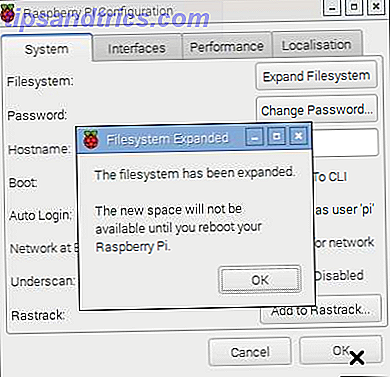

![TiffanyScreens: Εύκολο στη χρήση, Κοινή χρήση οθονών στην πλατφόρμα [Mac, Windows, Linux]](https://www.tipsandtrics.com/img/linux/700/tiffanyscreens-easy-use.jpg)